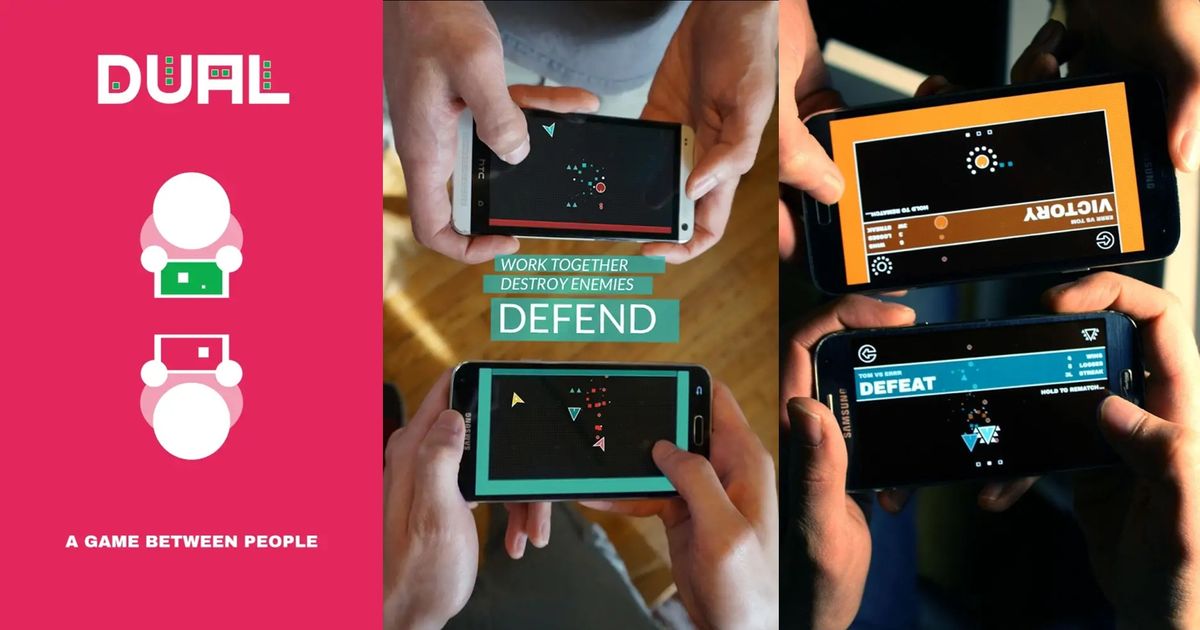Niektoré aktualizácie sa nám nepodarilo nainštalovať, pretože je to počítač

Windows Aktualizácia sa nainštaluje do systému vždy, keď sa reštartuje. V prípade, že vynútite vypnutie systému pri každej aktualizácii systému Windows, aktualizácia sa v skutočnosti do systému nenainštaluje správne. Ďalej, kedykoľvek chlapci reštartujete počítač, zobrazí sa správa Nie je možné nainštalovať niektoré aktualizácie, pretože počítač bol vypnutý. Ak chcete vyriešiť tento problém, najskôr postupujte podľa týchto riešení vo svojom počítači. Potom pomocou týchto riešení vyskúšajte niektoré jednoduchšie riešenia problému. V tomto článku sa budeme rozprávať o téme Nie je možné nainštalovať niektoré aktualizácie, pretože počítač bol vypnutý. Poďme začať!
Takže ak sa váš systém vypne uprostred inštalácie aktualizácií. Potom uvidíte nasledujúcu správu v priečinku aktualizácia systému Windows tabla pod Aplikácia Nastavenia vlastne :
Niektoré aktualizácie sme nemohli nainštalovať, pretože počítač bol vypnutý.
Riešenia -- Na dokončenie normálneho stavu je potrebné reštartovať váš systém aktualizácia systému Windows procesu. Reštartovať počítač a potom skontrolujte, či funguje alebo nie.
- Ak vo svojom počítači používate aj nejaký antivírus, jednoducho ho dočasne vypnite. Skontrolujte, či môžete aktualizovať svoj systém, alebo nie.
Ak vám niektorý z týchto jednoduchších trikov nevyšiel, postupujte podľa týchto riešení -
Niektoré aktualizácie sa nám nepodarilo nainštalovať, pretože počítač bol vypnutý
- najprv zo všetkého len overte, či sú aktualizácie skutočne nainštalované alebo nie. Z tohto dôvodu musíte smerovať na Aplikácia Nastavenia > Aktualizácia a zabezpečenie > aktualizácia systému Windows > Zobraziť históriu nainštalovaných aktualizácií . Vo väčšine prípadov môže byť chyba falošne pozitívna. Ak viete, chlapci môžu potvrdiť, že boli nainštalované aktualizácie Ok , potom chybové hlásenie ignorujte a môžete vyraziť! Ak sa aktualizácie skutočne nepodarilo nainštalovať, pokračujte v riešení ďalších krokov.
- Skúste znova skontrolovať dostupnosť aktualizácií a nainštalovať ich manuálne. Môžete tiež nainštalovať manuálne aktualizácie prostredníctvom katalógu aktualizácií. V katalógu aktualizácií vyhľadajte zlyhané aktualizácie vo vašom systéme, potom ich stiahnite manuálne a nainštalujte.
- A ak aktualizácie stále zlyhávajú, môže byť poškodená aj aktualizačná databáza. Opravte to pomocou krokov uvedených v táto oprava a skus to aj aktualizovat.
- Ak sa aktualizácia stále zamieta, spustite Poradca pri riešení problémov so službou Windows Update od Aplikácia Nastavenia > Aktualizácia a zabezpečenie > Riešenie problémov . Nástroj na riešenie problémov môže problém nájsť a tiež tiež vyriešiť.
- Ak poradca pri riešení problémov nepomôže, choďte ďalej a resetujte aktualizácia systému Windows komponenty.
- A v prípade ak Windows stále inštaluje niektoré z aktualizácií znova a znova, potom si pozrite túto opravu alebo tieto aktualizácie zablokujte.
- A ak chlapci inštalujete aktualizáciu funkcií a zobrazuje sa vám táto chyba, mali by ste vyskúšať alternatívnu metódu na aktualizáciu svojho produktu Windows verzia. Najlepšou alternatívnou metódou je vykonať aktualizáciu prostredníctvom servera VEĽKÁ spis.
- Ak žiadny z vyššie uvedených návrhov nepomôže, stačí vykonať čistú inštaláciu.
Vypnite antivírusový softvér tretích strán | Niektoré aktualizácie sa nám nepodarilo nainštalovať, pretože počítač bol vypnutý
Ak sa nepodarilo nainštalovať Windows 10, vinníkom mohol byť antivírusový softvér tretích strán. Ak ste si teda nejaký nainštalovali do počítača, potom sa odporúča opraviť ho aj vypnutím.
Ak však tento spôsob skutočne nefunguje, môžete tiež skúsiť úplne odinštalovať antivírusový program od iného výrobcu a potom aktualizovať aj svoj operačný systém. Tento príspevok - Viacero spôsobov, ako dočasne alebo úplne vypnúť Avast pre PC a Mac, môže byť ten, ktorý potrebujete.
O bezpečnosť vášho počítača sa nemusíte starať. Pretože v systéme Windows 10 je zabudovaný silný antivírus - program Windows Defender chrániaci váš počítač. Ak ste odinštalovali antivírusový softvér tretích strán a systém Windows stále nemôžete aktualizovať. Potom musíte vyskúšať aj nasledujúce metódy.
Vykonajte čisté spustenie
Ak predchádzajúca oprava tiež nefunguje, môžete vyčistiť počítač a zistiť, čo v tomto riešení skutočne spôsobuje problém. Na pozadí môže byť tiež spustená aplikácia tretej strany, ktorá zabráni službe Windows Update v sťahovaní aktualizácií. Kroky sú nasledujúce, pozrite sa na:
- Klepnite na ikonu Windows + R súčasne otvoríte Bež žiadosť. Potom napíšte msconfig a potom klepnite na Ok .
- Teraz prejdite na Služby kartu a tiež skontrolujte Skryť všetky služby spoločnosti Microsoft možnosť.

sťahujte youtube videá bez softvéru
- Potom stlačte Zakázať všetko na vypnutie všetkých služieb tretích strán.
- Stačí kliknúť Podať žiadosť aby ste uložili zmeny a ukončili prácu. Potom opustia všetky služby súvisiace s Microsoftom a taktiež sa deaktivujú všetky služby tretích strán.
- Teraz len prejdite na Začiatok kartu a stlačte Otvorte Správcu úloh možnosť. Potom sa chlapci presmerujete aj na správcu úloh.
- Vyberte si každú službu prostredníctvom jednej a stlačte Zakázať tlačidlo.
Teraz môžete chlapci reštartovať počítač a pokúsiť sa nainštalovať aktualizácie. Ak to funguje správne, znamená to, že problém spôsobuje nejaká služba alebo aplikácia. Môžete tiež znova otvoriť Správcu úloh a pokúsiť sa povoliť každú aplikáciu jednu po druhej, aby ste skontrolovali správanie. Potom môžete tiež zistiť aplikáciu, ktorá problém spôsobuje.
Potom musíte skontrolovať, či sa nám nepodarilo nainštalovať niektoré aktualizácie, pretože počítač bol vypnutý. Chyba stále existuje alebo nie.
Odstrániť priečinok SoftwareDistribution | niektoré aktualizácie sme nemohli nainštalovať, pretože počítač bol vypnutý
V tejto časti si ukážeme tretiu metódu riešenia problému, že sa nepodarilo nainštalovať Windows 10. Ak chcete odstrániť obsah priečinka Windows SoftwareDistribution, môžete postupovať podľa nasledujúcich pokynov.
- Musíte písať Príkazový riadok v Vyhľadávanie Ponuka. Potom na ňu kliknite pravým tlačidlom myši a vyberte ju Spustiť ako správca :
- Stačí jeden po druhom spustiť nasledujúce príkazy a potom klepnúť na Zadajte :
net stop wuauserv
net stop cryptSvc
Tiež čisté stop bity
net stop msiserver
- Teraz už len choďte do C: Windows SoftwareDistribution priečinok a odstráňte všetky súbory a priečinky vo vnútri. Klepnutím na ikonu Ctrl + A vyberte všetky a potom kliknite pravým tlačidlom myši Odstrániť .
Ďalej | Niektoré aktualizácie sa nám nepodarilo nainštalovať, pretože počítač bol vypnutý
Ak sa tieto súbory používajú a niektoré z nich nemôžete vymazať, mali by ste reštartovať zariadenie. Po reštartovaní spustite vyššie uvedený príkaz znova. Teraz budete môcť mazať súbory z priečinka Distribúcia softvéru aj vo Windows 10. Po vyprázdnení tohto priečinka môžete buď reštartovať počítač, alebo zadať nasledujúci príkaz do príkazového riadka a potom kliknúť Zadajte aby ste tiež mohli reštartovať služby Windows Update:
čistý štart wuauserv
net start cryptSvc
Tiež čisté štartovacie bity
net start msiserver
Teraz stačí znova spustiť službu Windows Update a skontrolovať, či stále nemôžete aktualizovať systém Windows. Ak chyba stále existuje, vyskúšajte ďalšiu opravu - nástroj na riešenie problémov so službou Windows Update.
Spustite Poradcu pri riešení problémov so službou Windows Update | Niektoré aktualizácie sa nám nepodarilo nainštalovať, pretože počítač bol vypnutý
Poradca pri riešení problémov so službou Windows Update je vlastne návrh funkcie, ktorý má opraviť chyby pri aktualizácii systému Windows pre bežných používateľov. Môžete to použiť na vyriešenie problému s aktualizáciou systému Windows, ktorý nemôžete aktualizovať. Teraz môžete podľa pokynov uvedených nižšie spustiť Poradcu pri riešení problémov so službou Windows Update:
snapchat čakajúci na odoslanie závady
- Stačí napísať nastavenie v Vyhľadávanie otvorte. Teraz prejdite na Aktualizácia a zabezpečenie časť a potom zvoľte Riešenie problémov v ľavom paneli.
- Klepnite na aktualizácia systému Windows pod Naštartujte sa a bežte časť v pravom paneli. A potom klepnite na Spustite nástroj na riešenie problémov .

- Musíte počkať na proces skenovania, aby ste zistili existujúce problémy, a potom klepnúť na Použite túto opravu .
- Postupujte podľa pokynov na obrazovke a dokončite proces opravy.
Teraz reštartujte počítač a skúste aktualizovať systém Windows, aby ste skontrolovali, či Nie je možné nainštalovať niektoré aktualizácie, pretože počítač bol vypnutý. Chyba stále existuje alebo nie.
Záver
Dobre, to bolo všetko, ľudia! Dúfam, že sa vám to páči, nemohli sme nainštalovať niektoré aktualizácie, pretože článok o počítači bol vypnutý. Pomáha vám to tiež. Dajte nám o tom spätnú väzbu. Tiež, ak máte ďalšie otázky a problémy týkajúce sa tohto článku. Dajte nám potom vedieť v sekcii komentárov nižšie. Čoskoro sa ozveme.
Prajem vám krásny deň!
Pozri tiež: Zaseknuté, čakajte na službu používateľských profilov - oprava